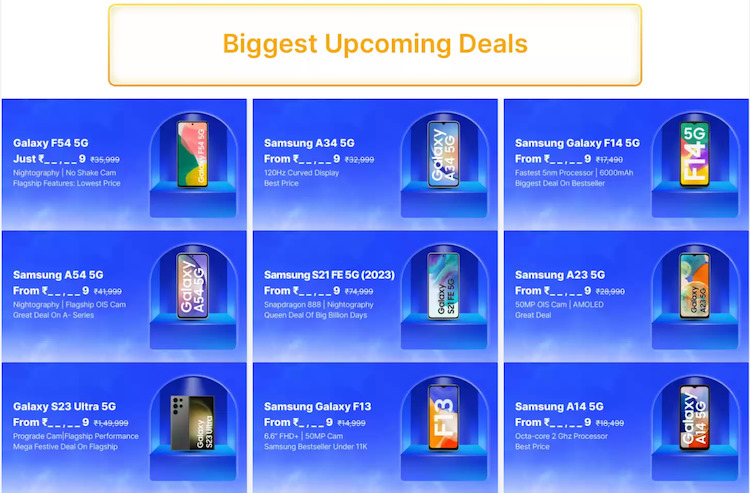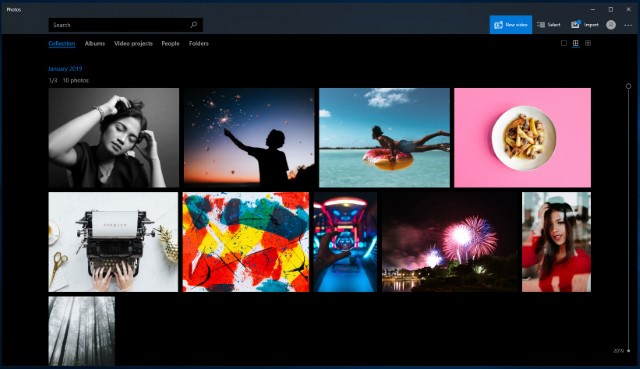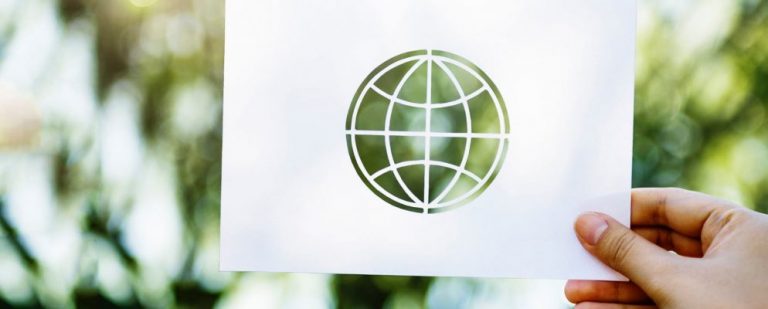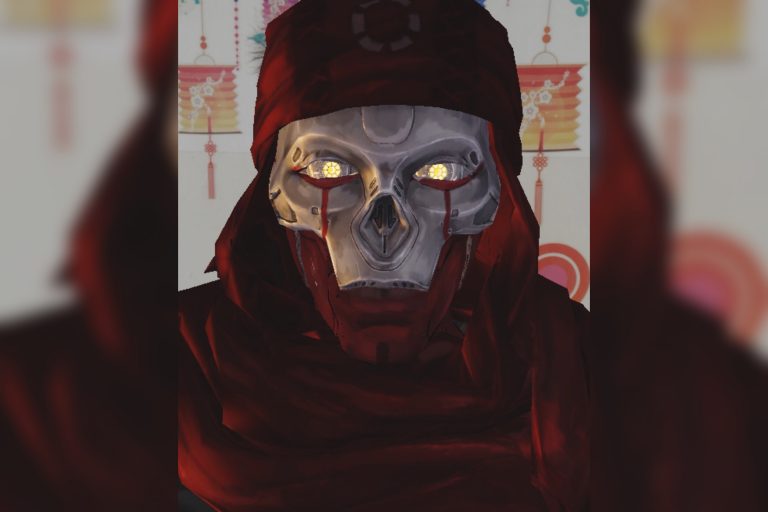Как безопасно удалить файлы в Windows 10
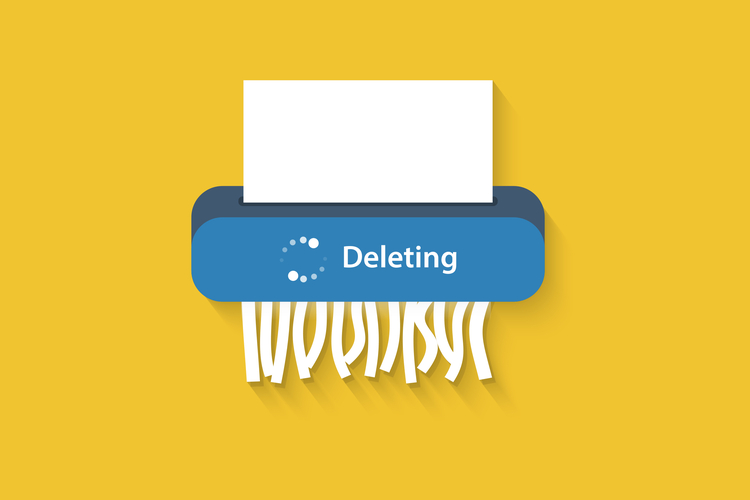
В тех случаях, когда вам нужно удалить конфиденциальную информацию, такую как ваши идентификаторы, важные офисные или личные документы, которые хранятся на вашем компьютере или жестком диске, простое «Shift + Del» вам не поможет. Это правда, что «Shift + Del» удаляет файлы и папки, не помещая их в корзину, но вы уверены, что никто не сможет восстановить их?
Когда вы нажимаете «Shift + Del» для файла, система не сразу уничтожает файлы, Система Windows, например, определяет пространство для удаленного файла как доступное, изменяя только один символ в таблице файлов. Однако, если кто-либо использует инструмент восстановления до того, как система перезапишет это пространство новым файлом, он / она может восстановить удаленные файлы без особых усилий,
Ну, чтобы полностью уничтожить файлы и папки в Windows, этот инструмент с открытым исходным кодом может быть очень полезным. Alternate File Shredder – это программное обеспечение с открытым исходным кодом для Windows, которое может надежно «измельчать» файлы и папки. Это программное обеспечение будет удалять данные, не оставляя следов в любом месте системы.
Программы для Windows, мобильные приложения, игры - ВСЁ БЕСПЛАТНО, в нашем закрытом телеграмм канале - Подписывайтесь:)
Как окончательно удалить файлы
Итак, все, что вам нужно сделать, это загрузить и установить Alternate File Shredder (доступно для свободно). Теперь, как только вы это сделаете, вы увидите, что интерфейс программного обеспечения довольно прост. В верхней части окна есть простая панель инструментов с красочными иконками. Теперь, чтобы использовать программное обеспечение, выполните следующие действия:
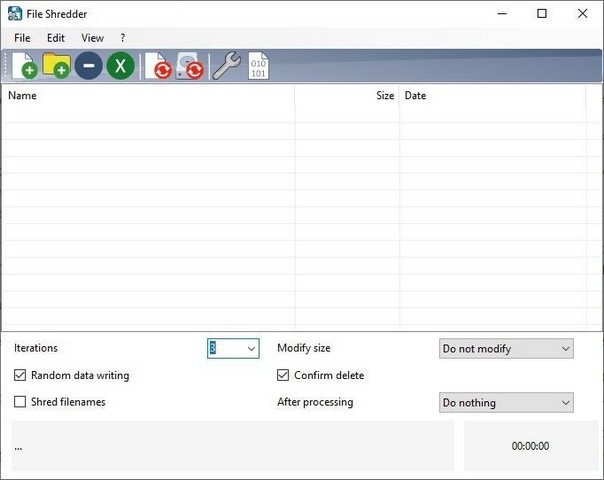
- Нажмите на значки с «+», Чтобы добавить файл или папку в очереди. Вы также можете перетаскивать файлы или папки в пользовательском интерфейсе.
- Вы можете увидеть подробную информацию о файлах, таких как расширение, дата создания и размер файла в правой части окна.
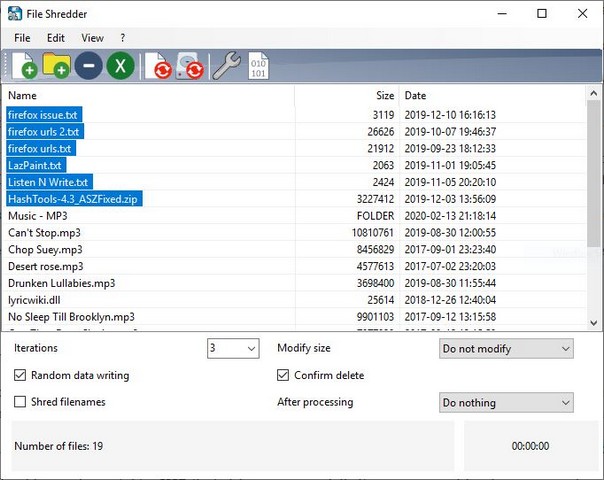
- Если вы добавляете файл или папку, которую не хотите удалять, просто выберите файл, щелкнув по нему, а затем нажмите синий значок «-» на панели инструментов, чтобы удалить файл из списка.
- Теперь внизу Вы можете установить, сколько раз шредер должен «измельчать» данные, Вы также можете разрешить программе записывать случайные данные в это пространство после удаления. Вы можете выбрать, что система должна делать после завершения процесса измельчения.
- Когда вы будете полностью готовы и абсолютно уверены в удалении выбранных файлов, просто нажмите комбинацию «CTRL + D», чтобы уничтожить файлы в очереди.
После вашего подтверждения процесса измельчения, программа полностью уничтожит файлыне оставляя следов. Индикатор выполнения покажет статус процесса. Когда процесс завершится, вы сможете увидеть, сколько времени понадобилось, чтобы окончательно уничтожить файлы.
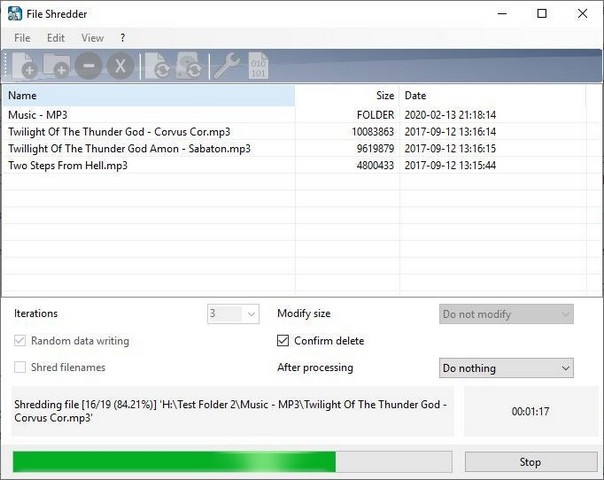
Программное обеспечение работает как физические измельчающие машины, которые присутствуют в офисах, для уничтожения важных физических документов. Это программное обеспечение работает просто так. Это означает, что никакой инструмент восстановления или программное обеспечение не может восстановить файлы, которые «измельчены».
Этот альтернативный шредер файлов весьма полезен для тех, кто использует портативные диски для хранения важных и конфиденциальных документов. Таким образом, в случае безопасного удаления файлов с USB-накопителей и жестких дисков, это программное обеспечение может быть действительно полезным.